AVG Free Edition 7.298常住保護の設定
PC元気COM
探し物はここにキーワードを入れて検索してくださいね~
AVG Free Edition 7.298の設定 常住保護の設定
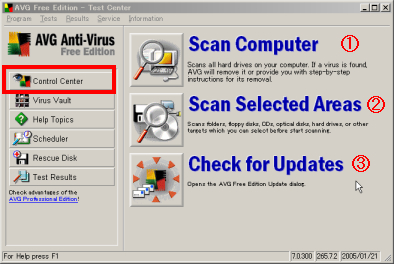
まず、右側の大きなアイコンの説明をします。
①コンピュータをスキャン
コンピュータ全体をスキャンします。
②エリアを選んでスキャン
どこをスキャンするか、指定してスキャンします。
③アップデート
アップデートをチェック
それでは、AVGの設定をしまよう。
左上のコントロールセンターをクリックします。
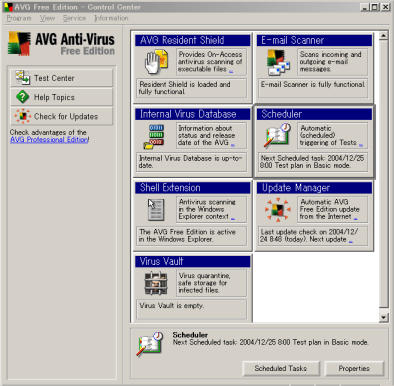
コントロールセンターです。
AVGはタスクバーに常住するので、必要に応じてクリックして表示させます。
AVG Resident Shield の設定
( 常駐保護の設定 )
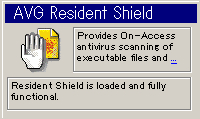 AVG Resident Shield
AVG Resident Shield 駐在保護に関する設定を行います。
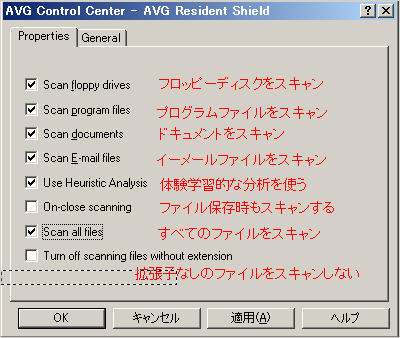 必要な項目にチェックを入れます。
必要な項目にチェックを入れます。
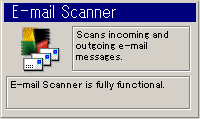 E-mail Scanner
E-mail Scanner 電子メールスキャナに関する設定を行います。
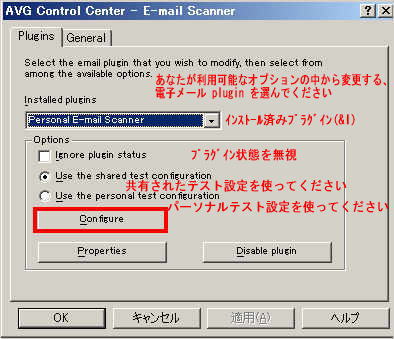 赤い枠をクリックします。
赤い枠をクリックします。オプションを選ぶようになっています。
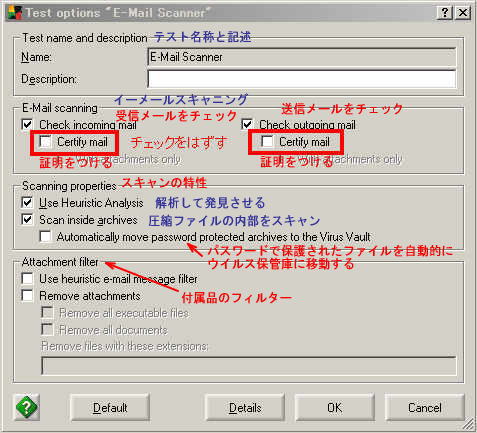
イーメールスキャニングの設定
左が来る時、
証明をつけるのチェックどちらでも良い。
右が出す時、
証明をつけるのチェックは外した方が良い。
証明をつけるかつけないかにかかわらず、スキャンはされるので心配はいりません。AVGの設定イーメール設定
おすすめコンテンツ
© 2003–2015PC元気COM